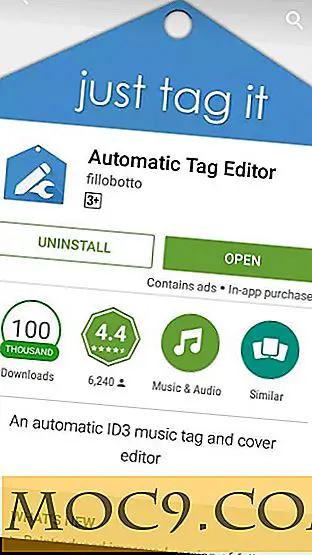Windows Store arbejder ikke? Her er hvordan man løser det
Windows Store, Microsoft Store, uanset hvad du vil kalde det, er ikke den mest populære butik derude, riddled som det er med bugs, nedbrud og en tendens til bare ikke at fungere. Det har nogle gode ting i det, selvom (som disse gratis apps), og hvis du er en gamer, så kan du opleve, at du skal have adgang til det for at downloade spil som Forza Horizon 3 og Gears of War 4.
Så det er godt at få det til at fungere. Hvis din Windows Store holder op med at fungere, er det dog de bedste løsninger, der får det til at køre igen.
Det grundlæggende

Før du får de rette løsninger, er der en lille tjekliste over ting, du bør bekræfte, inden du fortsætter:
- Windows er opdateret
- UAC (Brugerkontokontrol) er aktiveret
- Dit grafikkort / GPU-drivere er opdateret
Hvis disse er på plads, men din Windows Store stadig ikke virker, skal du fortsætte til følgende rettelser.
Ryd Windows Store Cache
Den enkleste løsning er at nulstille Windows Store-cachen, som muligvis er blevet rod og vognen over tid. For at gøre dette skal du trykke på Ctrl + R, derefter i feltet Kør boks wsreset og trykke Enter. Et kommandopromptvindue skal dukke op, hvilket indikerer, at Windows nulstiller butikshukommelsen. Når vinduet lukker, er jobbet færdigt, så du kan prøve at åbne butikken igen for at se, om det fungerer korrekt.

Geninstaller Windows Store
Det kan virke radikalt, men nogle gange er den bedste måde at løse problemerne med Windows Store på at geninstallere. Desværre er det ikke helt så enkelt som bare at gå til din "Apps og funktioner" liste. (Du troede ikke, at Microsoft ville gøre det så nemt, gjorde du det?)
Du skal afinstallere Windows Store via Powershell.
1. Tryk på Windows-tasten, skriv powershell, højreklik på det i søgeresultaterne og derefter "Kør som administrator".
2. I Powershell type get-appxpackage -allusers
3. Find posten til "Microsoft.WindowsStore", og kopier oplysningerne i "PackageFullName" -linjen til udklipsholderen.

4. På en ny linje i Powershell skal du skrive remove-appxpackage efterfulgt af et mellemrum og derefter indsætte over Pakkenavnet, du kopierede til udklipsholderen. For mig så det sådan ud:
fjern-appxpackage Microsoft.WindowsStore_11712.1001.16.0_x64__8wekyb3d8bbwe
men for dig kan det variere lidt afhængigt af dit Windows Store versionsnummer.
5. Tryk på Enter, og Windows Store vil være væk. Genstart din pc.
6. For at geninstallere Windows Store skal du gå tilbage til Powershell som administrator og skrive følgende:
Add-AppxPackage-register "C: \ Programmer \ WindowsApps \ Microsoft.WindowsStore_11804.1001.8.0_x64__8wekyb3d8bbwe \ AppxManifest.xml" -DisableDevelopmentMode
Deaktiver proxyserver
Hvis du har aktiveret en proxyserver (eller VPN), kan det være at sende din Windows-butik ud af whack, fordi din pcs IP-adresse ikke svarer til detaljerne på din Windows-konto. Så først, hvis du har en VPN aktiveret, skal du slukke for den. Proxyforbindelser er derimod lidt mere snigende, og du ved måske ikke engang, om du har en tændt.
For at kontrollere dette og slukke for din proxy-forbindelse, skal du klikke på knappen Start og derefter ikonet "Indstillinger". I vinduet Indstillinger klikker du på "Netværk og internetproxy" i ruden til venstre, og sørg derefter for, at skyderen "Brug en proxyserver" er slået fra.

Nulstil Windows Store
Ved årsdagen opdatering har du mulighed for at nulstille Windows apps, som vil rydde deres cache og data, hvilket gør dem i det væsentlige som nye. Det er lidt mere drastisk end indstillingen "WS Reset", da dette vil rydde alle dine præferencer, login detaljer, indstillinger og så videre. (Du skal ikke bekymre dig, du vil stadig beholde appen du installerede fra Windows Store.)

For at gøre dette skal du højreklikke på "Start-knappen -> Apps og funktioner", og rul derefter ned til "Gem" i din liste over Apps og funktioner. Klik på det, og klik derefter på "Avancerede valgmuligheder", og klik på Nulstil i det nye vindue. Du får en advarsel om, at du mister data på denne app. Klik på "Reset" igen, og du er færdig.

Genregistrer Windows Store App
En anden form for at nulstille Windows Store-appen er at få det til at genregistrere på din pc. Klik på Start, skriv cmd, og højreklik på kommandoprompt, når det vises i resultaterne, og klik på "Kør som administrator".
Skriv kommandoen i kommandoprompt for at genregistrere Windows Store på din pc:
PowerShell -ExecutionPolicy Ubegrænset -Command "& {$ manifest = (Get-AppxPackage Microsoft.WindowsStore) .InstallLocation + 'AppxManifest.xml'; Add-AppxPackage -DisableDevelopmentMode -Register $ manifest}" Når du har gjort dette, skal Windows Store genregistrere og forhåbentlig være i god stand.
Konklusion
Disse rettelser er nyttige, ikke kun for Windows Store, men de fleste kan anvendes til enhver UWP / Windows-app. At sikre, at du ikke er på en proxyserver, er vigtig for visse internetafhængige apps, mens funktionen "Reset" også kan anvendes til enhver UWP-app. Overførbare reparationer - skal elske dem!


![Sådan opsættes opsætningsmappe til automatisk ændring af billeder i din mappe [Mac]](http://moc9.com/img/automator-select-folder-action.jpg)